win8怎么修改右键新建菜单顺序
发布于:2024-10-16 14:41
所属:电脑常识
电脑的右键菜单栏中,会有着各式各样的功能玩法,那么win8怎么修改右键新建菜单顺序,为此系统屋为你带来一个win8修改右键新建菜单顺序方法介绍,在这里你可以知道怎么进行操作的修改!
win8修改右键新建菜单顺序方法介绍
1、我们先需要通过快捷组合键【Win+R】对于电脑的运行窗口进行打开,然后输入【regedit】,点击确定进入注册表编辑器!
2、在注册表编辑器窗口中,在左侧的文件夹中依次点击HKEY_CURRENT_USERSoftwareMicrosoftWindowsCurrentVersionExplorerDiscardablePostSetupShellNe。
然后在最后的文件夹中找到右侧classes值,右键点击修改。
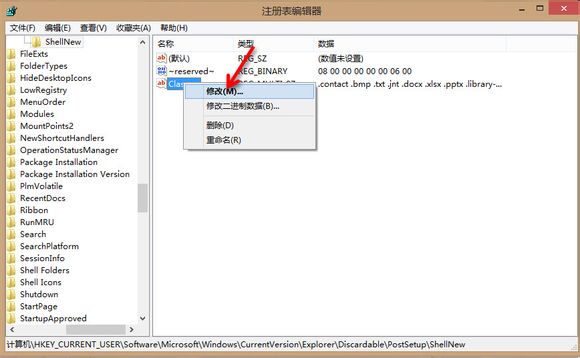
3、在【编辑多字符串】的窗口中你可以根据自己的系统对于字符的顺序进行修改!
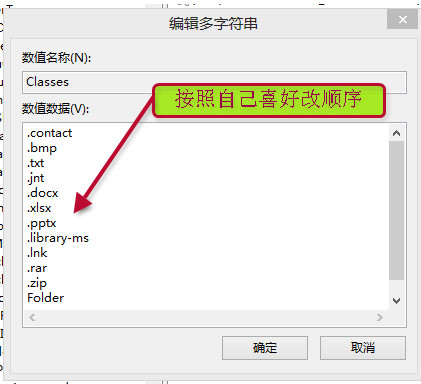
4、修改完成后了,然后右键点击ShellNe值,在打开的窗口中选择权限。
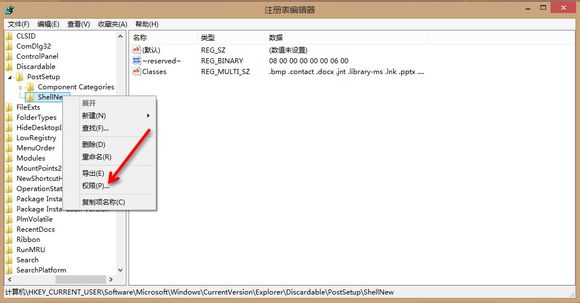
5、在ShellNew权限窗口中,找到高级选项打开!
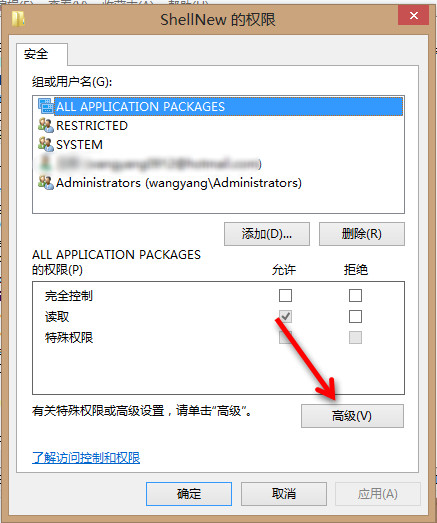
6、在这里找到【禁用继承】,然后将已继承的权限转换为此对象的显示权限!
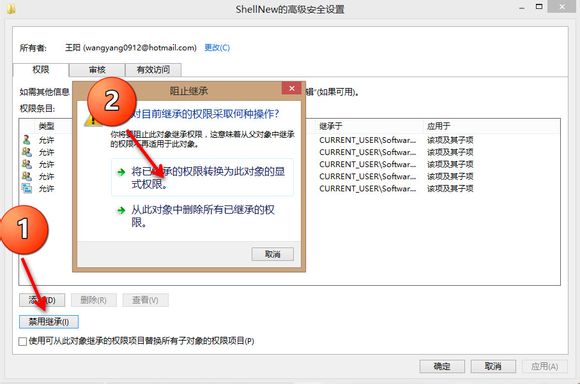
7、最后我们需要做的就是将下方图片中的设置访问设置为读取即可!
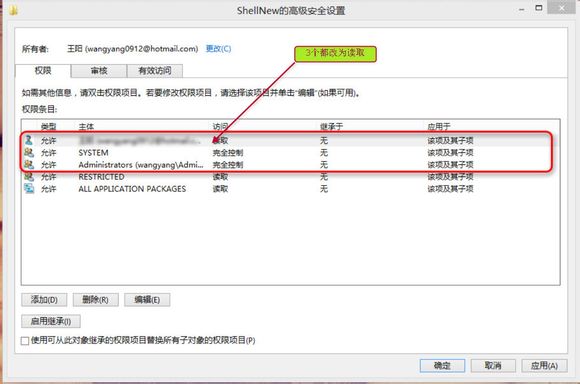
以上就是小编为大家整理的win8怎么修改右键新建菜单顺序、win8修改右键新建菜单顺序方法介绍,想了解更多电脑系统使用相关内容,可以对系统屋进行关注!
